在日常办公使用Excel表格时,当我们对表格内数据进行筛选后,会发现筛选后的数据序号是乱的,且无法直接下拉填充序号,一个个输入序号又十分浪费时间,那么Excel表格筛选数据后该如何快速填充序号呢?下面就给大家分享一下设置方法。

封面
方法步骤
方法一:SUBTOTAL函数(推荐)
1、打开Excel表格,先将表格中数据筛选,然后点击需要输入序号的第一个单元格,输入函数公式:=SUBTOTAL(103,$B$2:B2),然后按【enter】键得到序号1。
函数说明:
①【103】指“103-COUNT”,即忽略隐藏值,统计非空单元格个数。
②【$B$2:B2】指序号对应单元格,“B2:B2”选中B2按一次F4锁定第一个单元格变成$B$2。
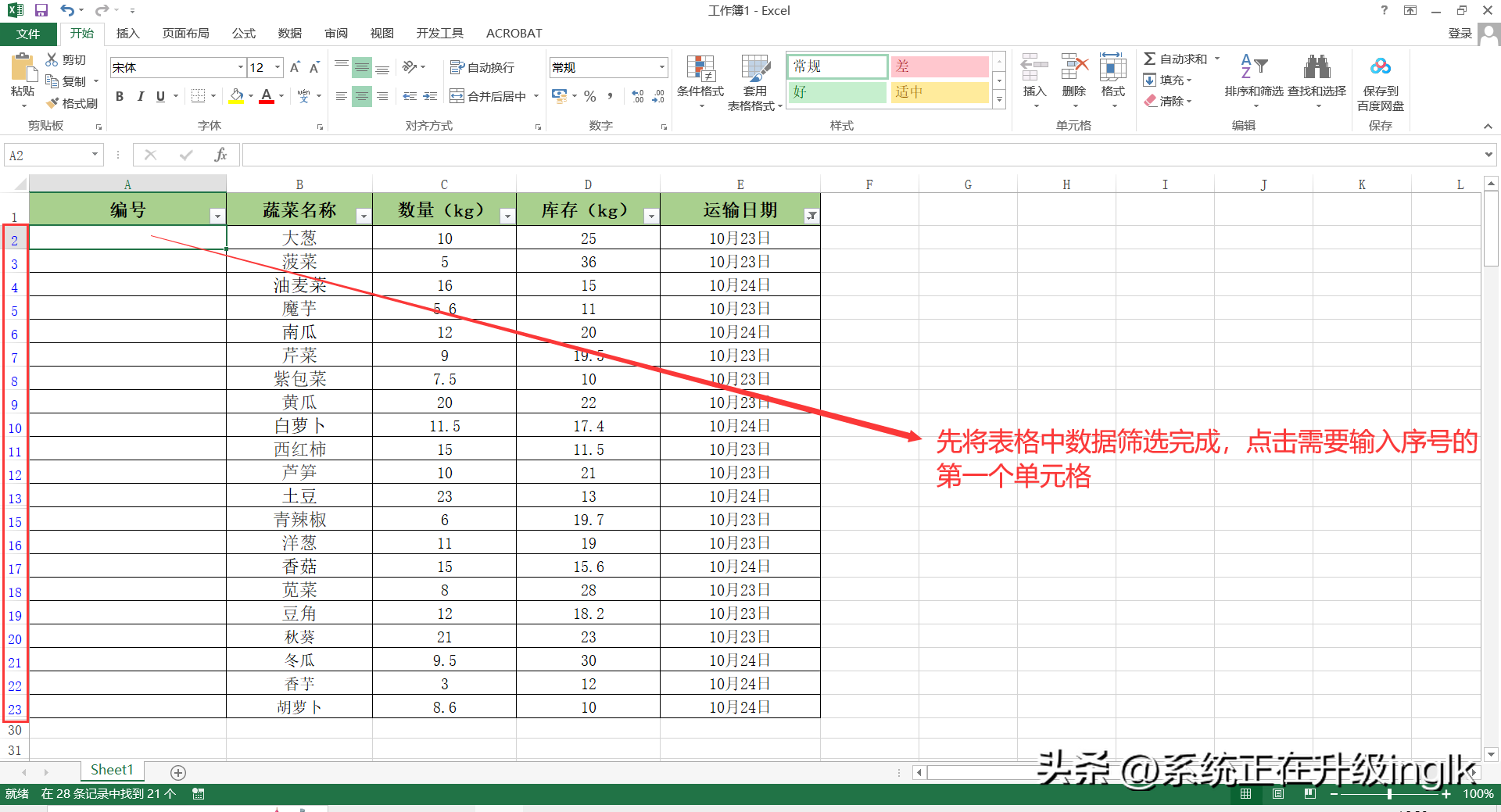
图1
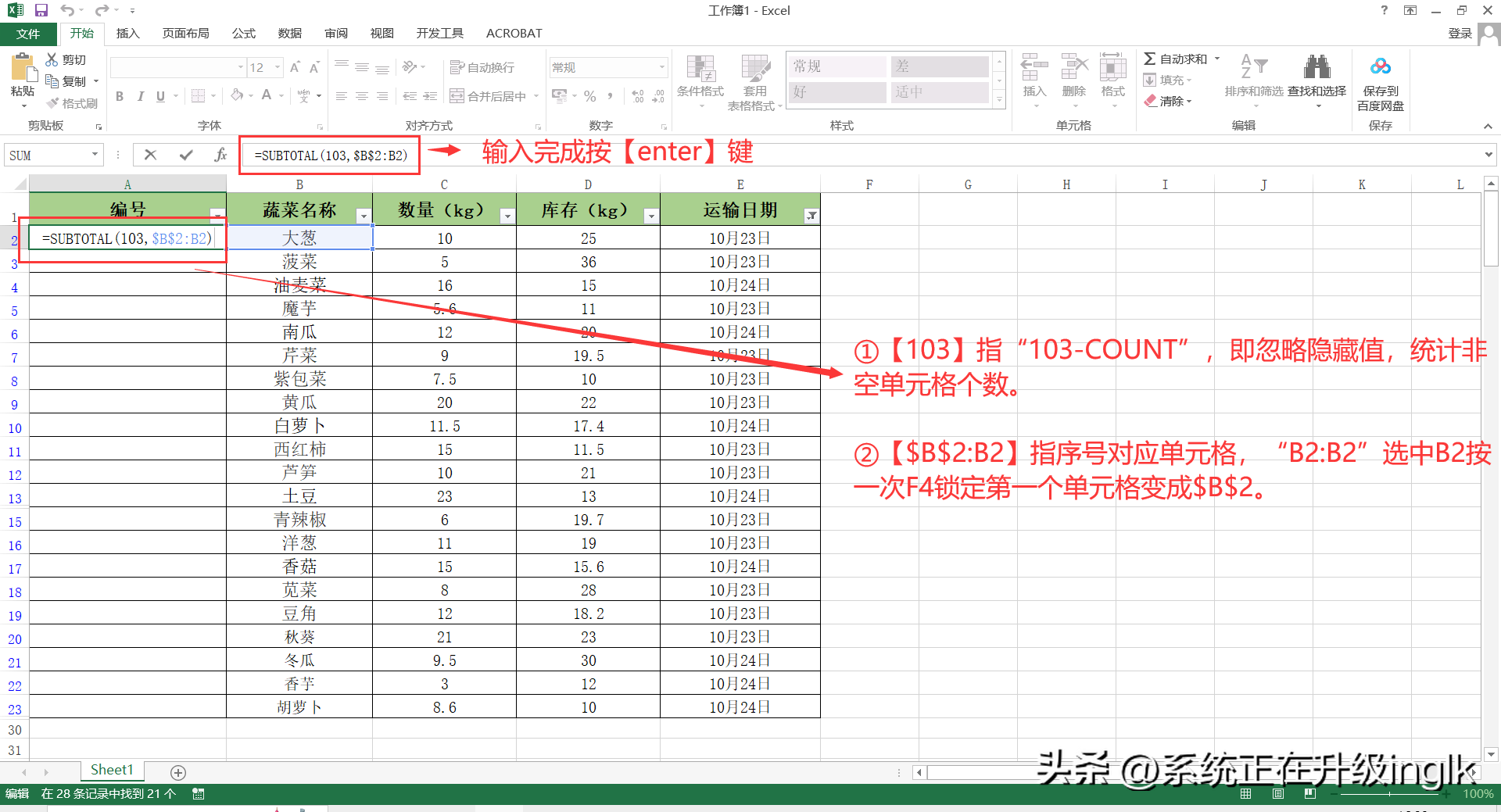
图2
2、将鼠标移动到输入函数的单元格右下角,当光标变成黑色+号时,双击鼠标左键向下填充公式,这样筛选后的数据序号全部自动填充完成,且随意更换筛选内容,序号都会重新自动填充排列。
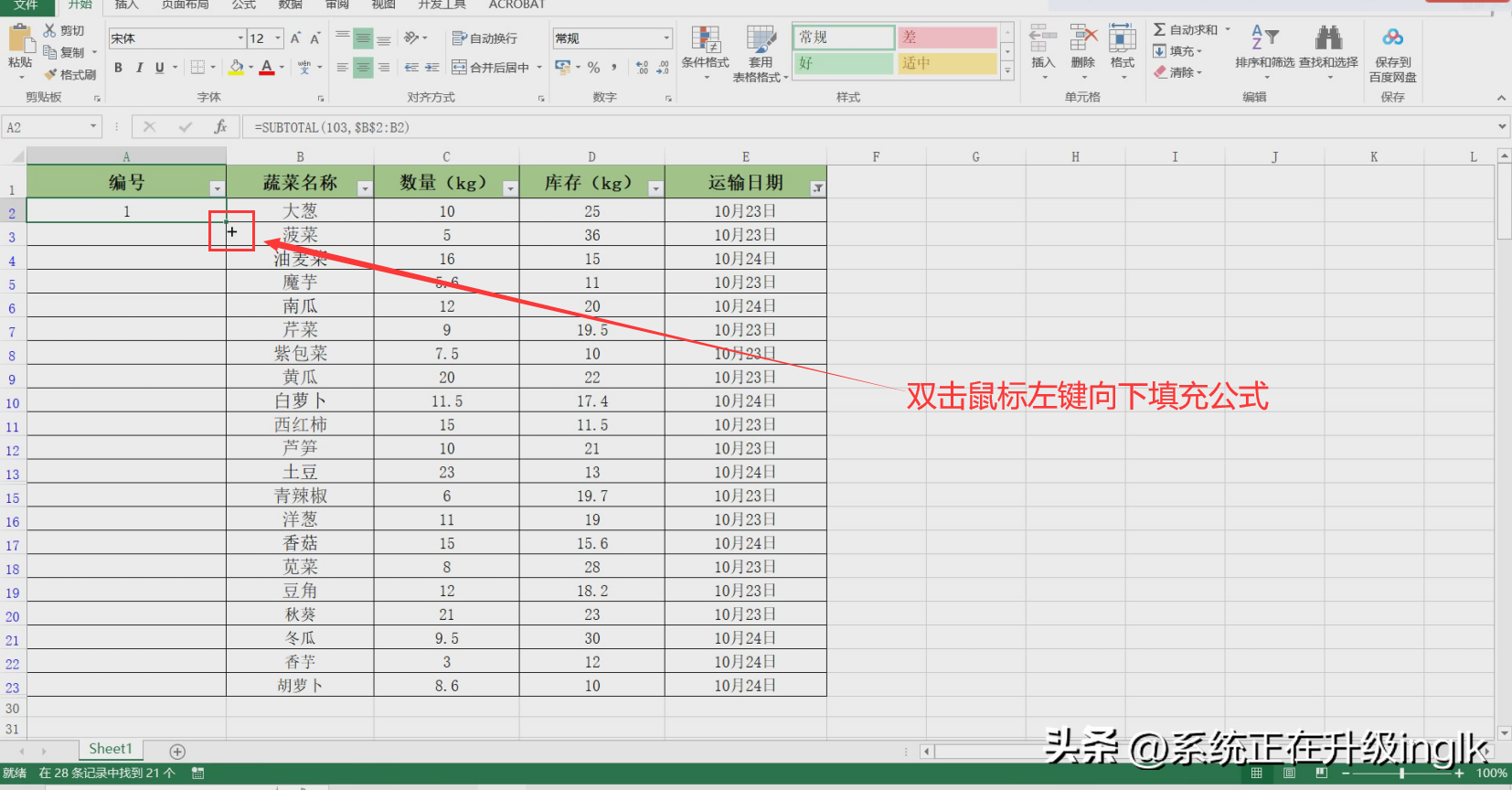
图3
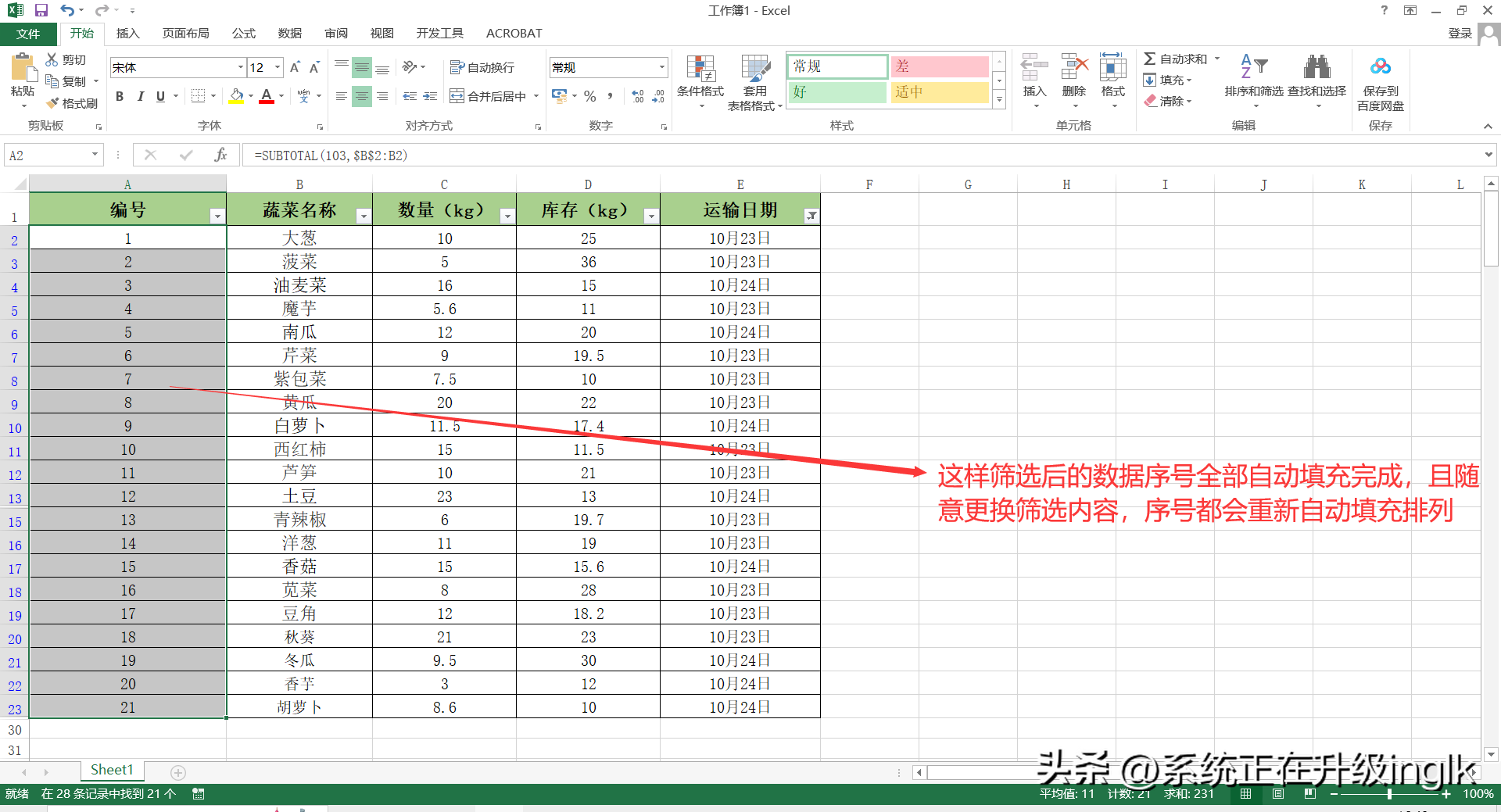
图4
方法二:非函数公式法
1、打开Excel表格,选中除编号列以外的全部表格内容,然后按【Ctrl+T】打开“创建表”对话框,点击【确定】,将选中表格区域转换成超级表,然后进行筛选数据。
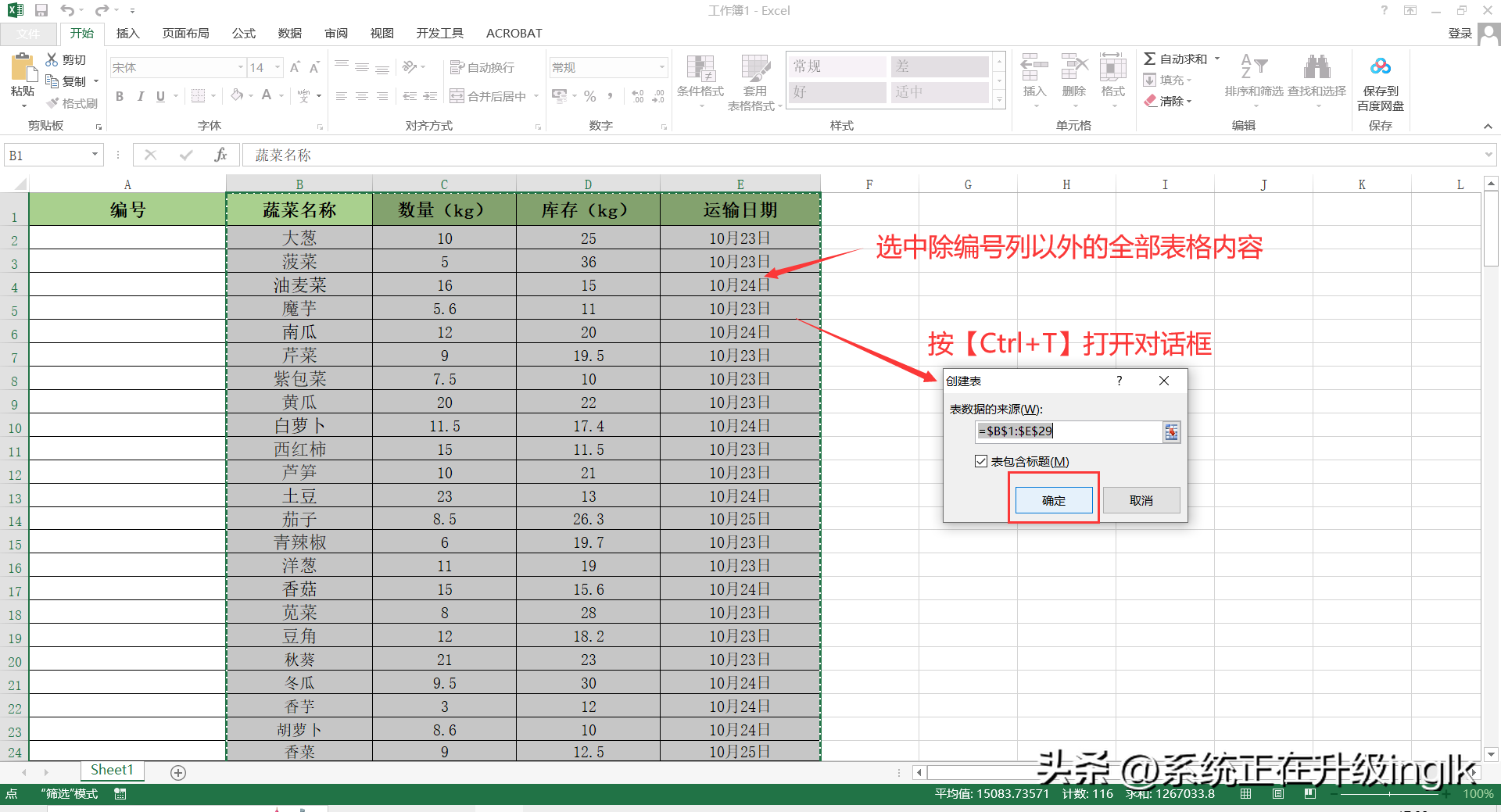
图5
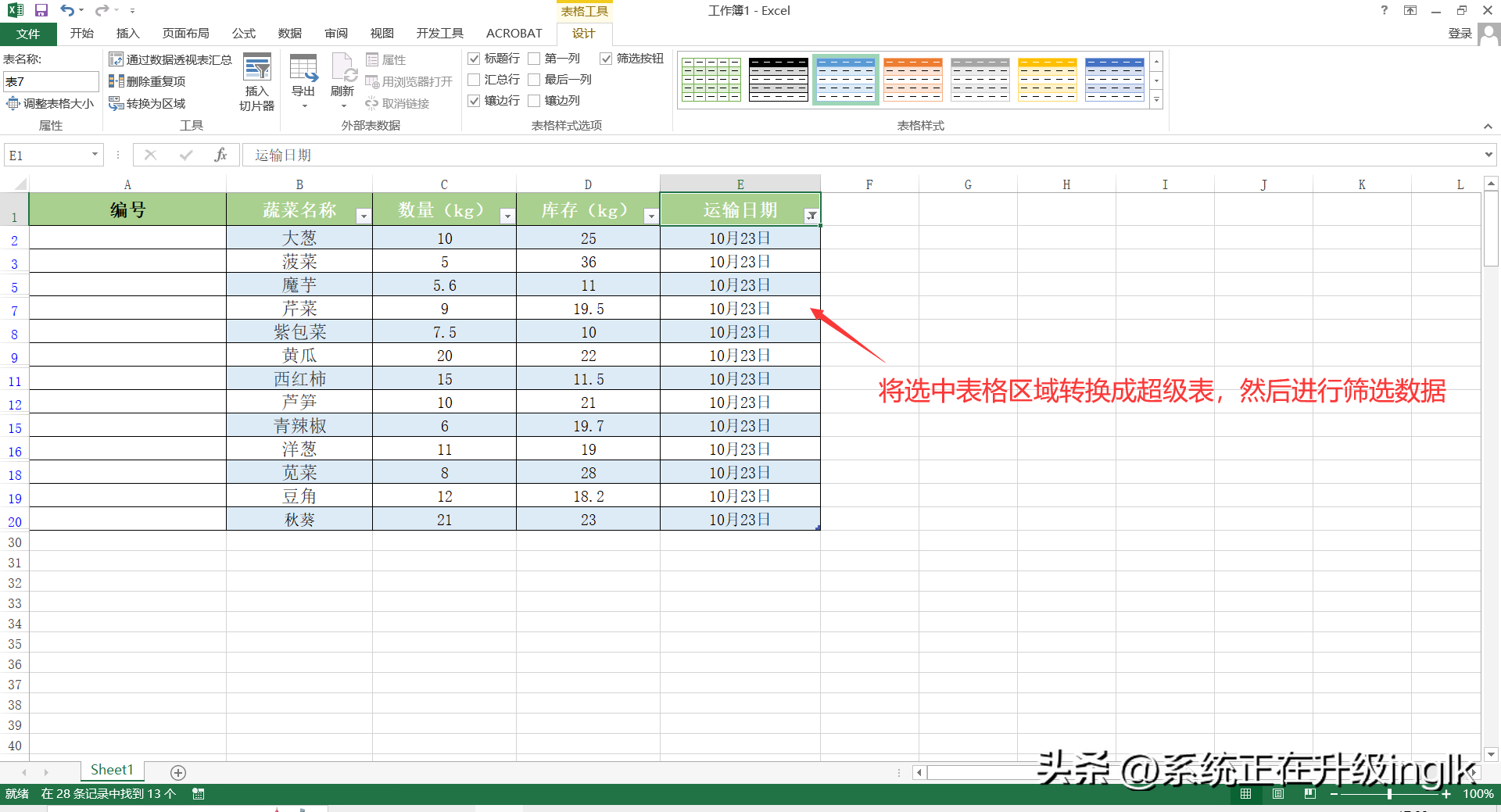
图6
2、在筛选后的表格中,对应序号单元格输入1,然后全部选中筛选后需要输入序号的单元格区域,在英文输入法状态下按【alt+;】键,选定选中区域的可见单元格,然后点击【开始】,在“编辑”栏点击【填充】-【序列】,弹出“序列”对话框。
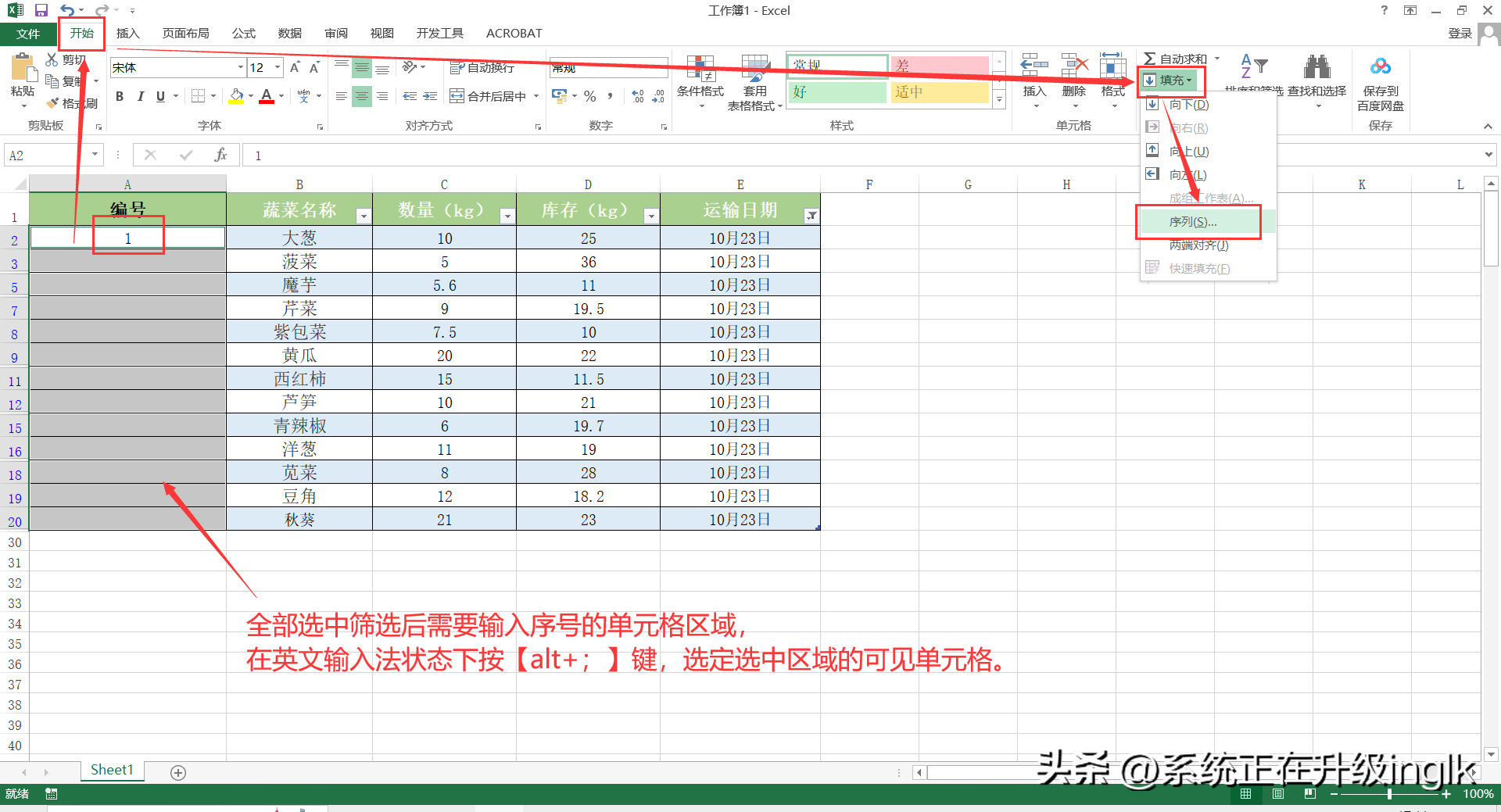
图7
3、在“序列”对话框中,将“序列产生在”选择为:列;“类型”选择为:等差序列,然后点击【确定】,这样筛选后数据就填充编号完成,但填充的编号不随筛选内容编号而变。
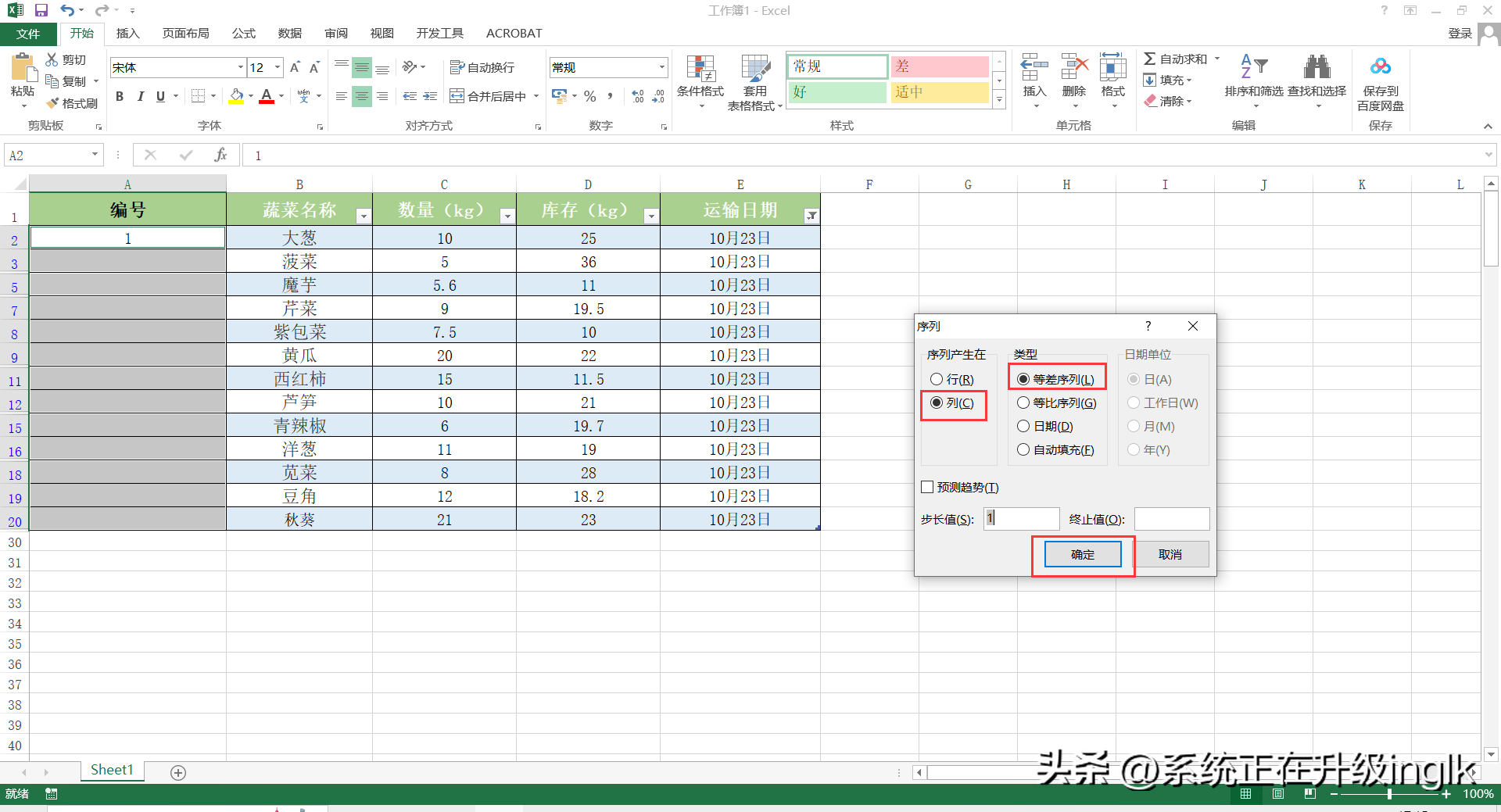
图8
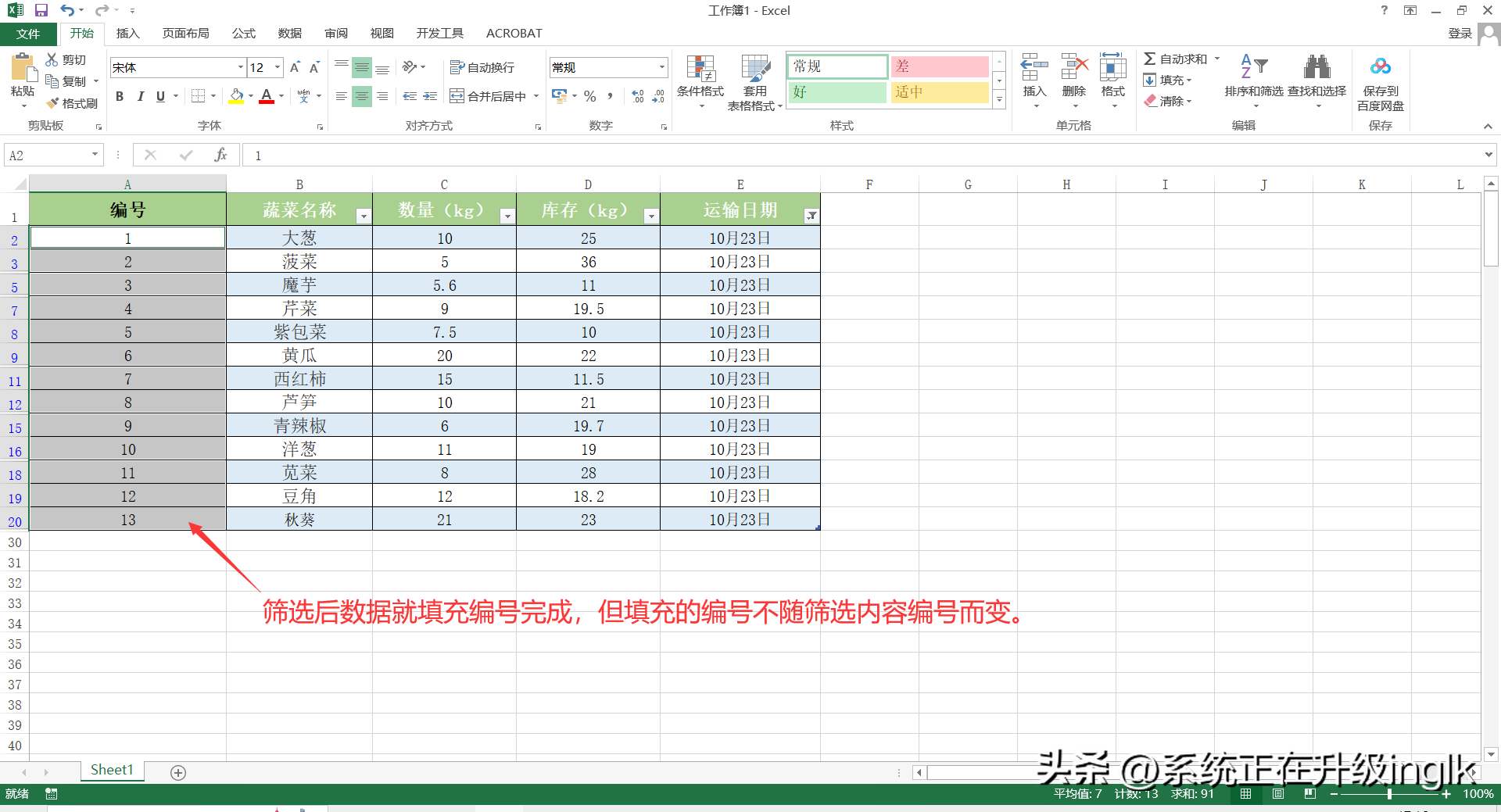
图9
